티스토리 뷰

https://www.oracle.com/index.html
Oracle | Integrated Cloud Applications and Platform Services
Oracle Cloud Applications: State of the Union Webcast Discover what’s possible with Oracle Cloud applications at the Modern Business Experience live keynote webcast. Tuesday, March 24, 8:00 a.m. PT.
www.oracle.com
오라클 홈페이지가 새로 개편되었습니다.
기존 UI에 익숙한 사람들은 새로운 UI에 적응하기 위해서 시간을 투자해야합니다.
이 글을 보고 사람들이 그러한 시간을 아꼈으면 합니다.
설치할 jdk는 이전 버전의 jdk-10.0.2 버전입니다. 최신 버전을 원하는 경우도 아래의 내용을 따라서 설치 가능합니다.

기존과 달리 계정을 생성해야만 다운로드를 할 수 있습니다.
계정 만들기 버튼을 통해서 계정부터 생성하길 바랍니다.

왼쪽 상단의 메뉴를 클릭하면 다음과 같이 여러 항목이 나옵니다.
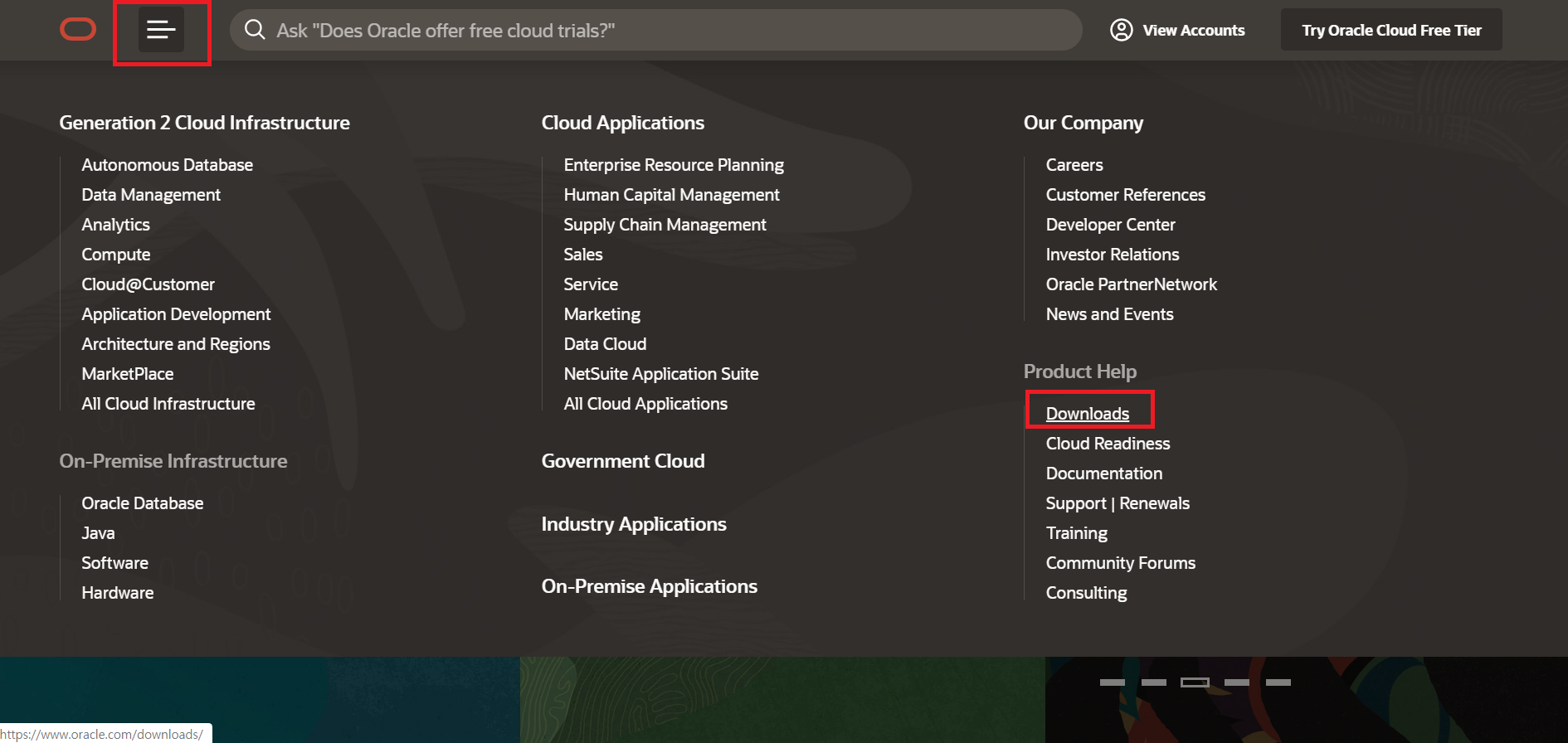
다운로드를 하기 위해서 접속 했으니, 다운로드 버튼을 클릭해주세요.

다운로드 버튼을 누르면 다음과 같은 항목들이 나오는데
우리는 jdk를 설치하기 위해서 접속했으니, Java 항목의 JavaSE 버튼을 클릭합니다.

대부분 홈페이지의 UX가 그렇듯이
최신버전은 맨 위 상단에 배치되고
하위버전은 맨 밑 상단에 배치됩니다.
우리는 2020년 기준 하위버전인 jdk 10 버전을 찾으러 왔으니까 아래의 Java Archive 버튼을 클릭해줍니다.

Java SE 10 버튼을 클릭해줍니다.

본인 컴퓨터의 운영체제에 맞는 제품을 찾아야 합니다.
10.0.2가 아닌 더욱 하위 버전의 경우는 하단에 배치되어있습니다.
원하는 버전의 제품을 찾고 다운로드 합니다.
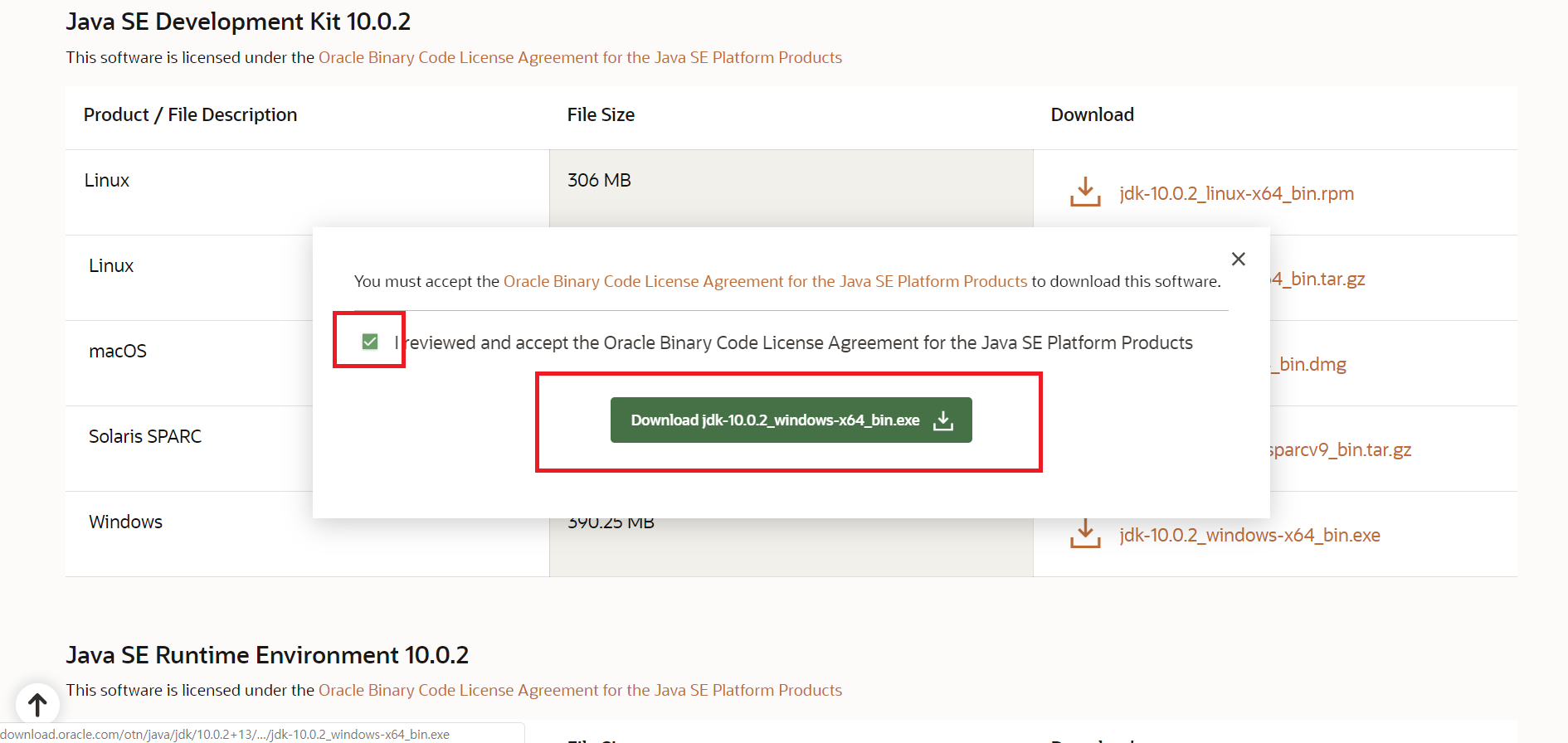
화면에 나와있는 체크박스를 확인하고
다운로드 버튼을 눌러주면 설치가 실행됩니다.

문제없이 따라왔다면 다음과 같은 경로에 jdk와 jre가 설치되었을 것입니다.
/*
설치경로는 표준을 따르는 것을 권장합니다.
임의로 수정해도 상관은 없으나 하나의 PC에 여러 개발자가 Java를 사용한다면 헷갈릴 수 있기 때문입니다.
*/

jdk-10.0.2 폴더 경로를 따라갑니다.
그리고 다음과 같이 경로를 복사합니다.

윈도우 10 기준으로 내 PC를 검색하여 속성 버튼을 클릭합니다.

고급 시스템 설정 버튼 클릭

환경변수 버튼 클릭

Java를 처음 사용한다면 JAVA_HOME이 없을 것입니다.
어쨌든 JAVA_HOME이라는 변수를 만들기 위하는 것이 목적입니다.
Java를 처음 사용하는 경우 -> 새로만들기
Java를 기존에 사용해온 경우 중에서 JAVA_HOME으로 시스템 변수를 설정하였을 경우 -> 편집
저는 기존에 Java를 사용 중이고, JAVA_HOME이라는 변수가 있기 때문에 편집을 하겠습니다.

변수 값을 위에서 복사했던 경로로 붙여넣기를 해줍니다. 그리고 확인 버튼을 클릭합니다.

JAVA_HOME이라는 시스템 변수를 만들었으니
Path라는 시스템 변수에서 JAVA_HOME을 경로로 잡아줘야합니다.

마찬가지로 Path가 기존에 없다면 -> 새로 만들기
Path가 기존에 있다면 -> 편집

저는 기존에 JAVA_HOME을 경로로 잡지 않았기 때문에 새로 만들기를 했습니다.
새로 만들기 버튼을 클릭해줍니다.
%JAVA_HOME%\bin 을 입력합니다.

잠깐!
기존에 Java를 사용하신 분들은 기존 Path 경로를 지워야합니다. (기존에 jdk 경로가 없는 분은 넘어가주세요.)
위처럼 기존에 사용하던 jdk1.8.0_144 를 경로에서 지울 것입니다. 삭제 버튼을 클릭해주세요.
(jdk 자체를 삭제하는 것이 아니라 경로를 지우는 것입니다.)
/*
경로가 중복되면 기존에 설치되어있는 jdk가 사용되기 때문에 설치한 버전을 우선으로 사용하지 못합니다.
가끔 JDK를 중복해서 설치하다보면 JRE, JDK버전이 조금씩 다르거나 패스(PATH)가 잘못되는 문제가 발생할 수 있는데,
보통 JAVA_HOME과 PATH만 잘 확인하고 수정해주면 쉽게 해결이 됩니다.
*/
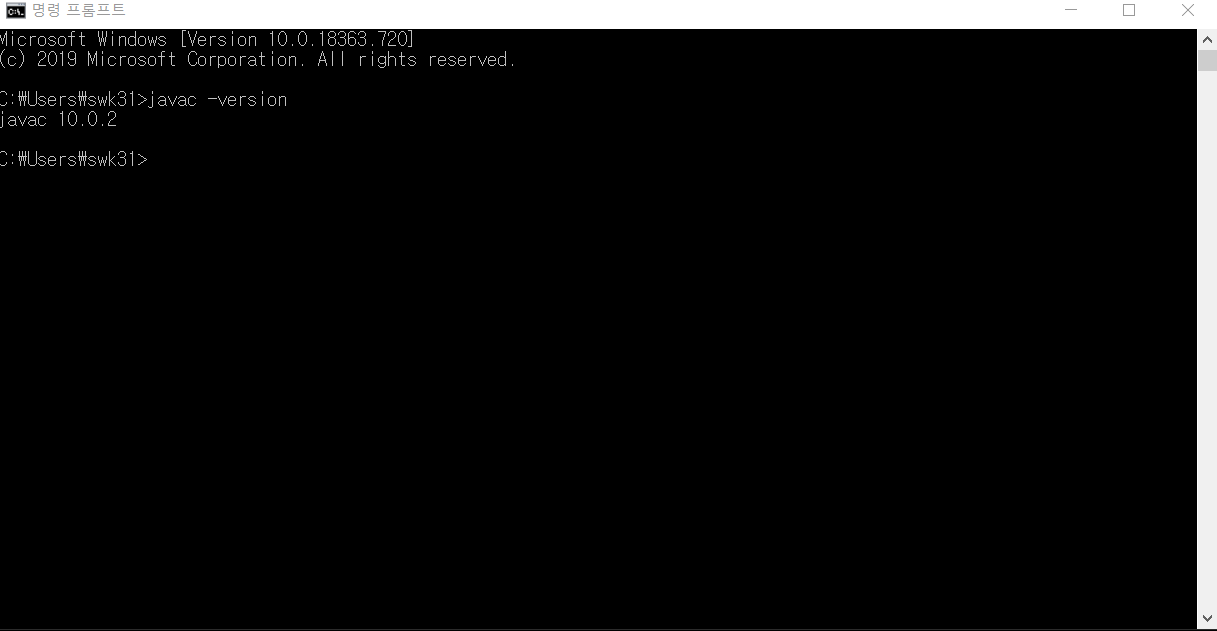
cmd를 실행하고
javac -version 명령어를 입력하여 버전을 확인합니다.
설치부터 설정까지 완료되었습니다.
'Dev > Java' 카테고리의 다른 글
| [Java] 하나의 Eclipse에서 여러 버전의 JDK 설정하기 (0) | 2020.03.14 |
|---|---|
| [Java] Java EE 설치 (플러그인 설치) (0) | 2020.03.14 |
| [Java] Excel 특정 값을 찾아서 원하는 셀에 색상 채우기 (POI) (0) | 2020.03.12 |
| [Java] Comparable, Comparator 정렬 (0) | 2020.03.12 |
| [Java] Excel 엑셀 Read/Write 읽기/쓰기 (POI) - Student 예제 (3) | 2020.03.12 |
- Total
- Today
- Yesterday
